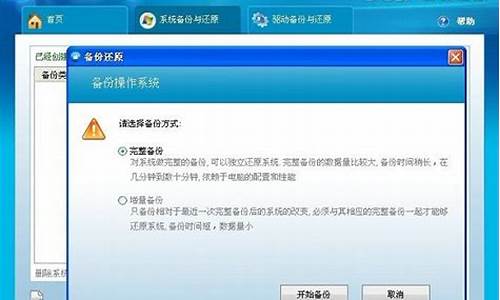不想让电脑系统自动更新怎么办?,不想让电脑系统更新怎么弄
1.各位,这个怎么取消它,不想更新了
2.电脑开机一直系统更新,但是每次都更新失败,我不想更新,怎么设置啊?
3.怎么停止电脑更新 已经在更新中了 不想更新了 怎么关啊 我重启也没
4.电脑关机显示睡眠,更新并重启,更新并关机,又不想更新系统怎么办?
5.电脑关机只有更新并关机怎么办
6.怎么让电脑不提示自动更新?

长时间不更新系统会有安全隐患,建议可以配置为暂停更新
windows+i组合键一起按,弹出windows设置——》更新和安全——》往下拉有“暂停更新7天”,这里可以重复点多次,可以暂停很多天,等想更新时就点“继续更新”
如果想关闭更新,可以按如下操作
windows+r组合键一起按——》输入“gpedit.msc”点击“确定”——》弹出“本地组策略编辑器”——》计算机配置——》管理模板——》windows组件——》windows更新——》在右面找到“配置自动更新”——》双击之,将其配置为“已禁用”,确定
然后再windows+r组合键一起按——》输入“services.msc”点击“确定”——》弹出“服务”——》找到“Windows Update”——》双击之,配置为“禁用”,确定
然后重启电脑就行了
各位,这个怎么取消它,不想更新了
Windows默认自动更新,如果不希望自动更新,可以开启延时更新即可正常关机。通过设置—系统—关于—Windows更新—延迟更新修改,具体操作如下:
点击电脑左下角开始图标,找到“设置”并点击,如图所示:
进入“设置”界面,点击“系统”,如图所示:
进入“系统”界面,点击左边最下面一项的“关于”:
点击右侧“更改产品秘钥或升级你的Windows版本”,如图所示:
然后出现Windows版本界面,点击左侧“window更新”:
显示Windows更新状态界面,点击右下侧“高级选项”,如图所示:
点击“高级选项”之后,会出现Windows更新方式,在出现的“推迟升级”或“延迟功能更新”(由于版本不同,这里可能有这2个不同提示)前方框内点击打钩,然后关闭界面。
最后返回到关机界面,点击“电源”按钮,就可以直接关机。
电脑开机一直系统更新,但是每次都更新失败,我不想更新,怎么设置啊?
分析:系统更新是微软为保障系统安全的一项常规售后服务,经常需要进行。如果系统补丁文件在下载或安装过程中出现错误(包括验证当前系统为盗版系统时),就会通过还原更改来恢复原来的系统文件。
处理:
一、耐心等待:系统更新或系统自动还原更改后会正常启动,这个过程所需时间因电脑而异,只能耐心等待其完成。此时无法取消或退出,如果强制关机退出,则可能造成系统文件甚至硬件损坏。
二、重启电脑:如果系统更新或还原更改失败或长时间画面卡住不动,则可通过短按主机重启键重启电脑,或长按主机电源键不松开直到电源指示灯熄灭以强制关机后,再重启。
三、关闭系统自动更新:安装360安全卫士或类似软件即会自动关闭系统更新并取而代之。
1、等待系统更新完成后进入系统,或在当前画面短按电源开关或重启键,若仍然无法关机则长按电源开关强制关机后,再开机进入系统或按F8进入系统安全模式;
2、打开控制面板,进入“安全中心”,再点击“自动更新”;
3、进入自动更新窗口后,点击选择“关闭自动更新”,最后点击“确定”按钮。
关闭系统自动更新后将会造成系统安全隐患,可使用外部程序管理系统更新作为替代办法。如通过360安全卫士或者百度卫士、电脑管家之类软件对系统更新进行自动筛选、下载、安装。避免安装不需要的系统补丁,也能节省更新系统的时间。
四、重装系统:如果重启后无法进入系统,说明系统文件损坏,则只能重装系统。
怎么停止电脑更新 已经在更新中了 不想更新了 怎么关啊 我重启也没
可以关闭自动更新。
1.鼠标右键点击“我的电脑”。选择“属性”。
2.点击左下角的“windows更新”。
3.点击“更改设置”。
4.选择“检查更新,但是让我选择是否下载和安装更新”。
电脑关机显示睡眠,更新并重启,更新并关机,又不想更新系统怎么办?
这个更新界面需要等待一段时间的,如果超过30分钟,建议如下操作:
重新启动电脑 一启动就不停的按F8 选择进入安全模式 一般在进入安全模式的状态等待不会卡住,这个是个人实测的经验等待不会超过20分钟 然后会进入安全模式,只要再次重启电脑就能正常进入到系统里面。
如果你的系统不是正版系统 建议还是关闭更新的好。
打开控制面板,单击“Windows Update”,然后单击“更改设置”,在重要更新那里选择“从不检查更新”这样的话,系统会提示关闭了自动更新,可以将其关闭,打开操作中心-安全,找到“Windows Update”,然后单击“关闭有关Windows Update的信息”有必要的话,我们还可以关闭自动更新服务,方法是点击开始菜单中的运行,如果没有运行,可以同时按键盘上的Win键和R键来调出运行,输入“services.msc”找到Windows Update,双击,将“启动类型”改为“禁用”,然后单击“停止” 注:关闭服务可以导致360补丁也无法安装和检测。
电脑关机只有更新并关机怎么办
电脑关机显示睡眠,更新并重启,更新并关机,又不想更新系统怎么办?
1、点击开始,控制面板,系统安全,找到 windows 更新的选项并点击打开。
2、在windows更新页面中,点击右侧的更改设置选项。
3、将更新方式设置成从不检查更新,并点击确定来保存设置即可。
4、在开始上右键,运行(或按 WIN+R 组合键),在命令行中输入 :services.msc,点击确定。打开服务,在右边的服务列表中找到 Windows Update,双击,在启动类型中,选择“禁用”,确定。要恢复自动更新时选择"自动"即可)
为什么关机键显示的是睡眠更新并关机更新并重启怎么办怎么想关机怎么办这是你电脑系统要更新了,就点更新并关机,自动更新完了就自动关机了
要关机时有提示更新并关机,更新并重启,怎么办你可以直接点更新并关机,也可以关闭windows update(不建议此操作,近段时间病毒泛滥)
戴尔笔记本怎么关机的时候显示睡眠,重启并更新,关机并更新如果你的关机按键提示是关机并更新的话,说明你的系统有需要更新的补丁,这个你点击关机并更新就可以了,这个时候会出现不要关闭计算机电源的提示,你不用管,一会会自动关机,下次开机时就会修补漏洞了
笔记本电脑要关机,可是只有睡眠,更新并关机,更新并重启应该怎么办系统有问题了。直接换个验证过的系统盘重装系统就行了,这样就可以全程自动、顺利解决 系统无法正常关机 的问题了。用u盘或者硬盘这些都是可以的,且安装速度非常快。但关键是:要有兼容性好的(兼容ide、achi、Raid模式的安装)并能自动永久激活的、能够自动安装机器硬件驱动序的系统盘,这就可以全程自动、顺利重装系统了。方法如下:
1、U盘安装:用ultraiso软件,打开下载好的系统安装盘文件(ISO文件),执行“写入映像文件”把U盘插到电脑上,点击“确定”,等待程序执行完毕后,这样就做好了启动及安装系统用的u盘,用这个做好的系统u盘引导启动机器后,即可顺利重装系统了;
2、硬盘安装:前提是,需要有一个可以正常运行的Windows系统,提取下载的ISO文件中的“*.GHO”和“安装系统.EXE”到电脑的非系统分区,然后运行“安装系统.EXE”,直接回车确认还原操作,再次确认执行自动安装操作(执行前注意备份C盘重要资料);
3、图文版教程:有这方面的详细图文版安装教程怎么给你?不能附加的。会被系统判为违规的。
用这个可以解决问题的,重装系统的系统盘下载地址在“知道页面”右上角的…………si xin zhong…………有!望采纳!
电脑关机时出现睡眠更新并关机更新并重启三个选项应选哪个最安全
额 当然是更新并关机
三个选项都不存在安全问题 只是选另外两个并不是真正关闭计算机而已
更新系统后频繁关机重启怎么办硬盘有问题,或者是系统有问题,刷机吧。到官网上下载相应型号的线刷包,然后按照提供的操作说明,把手机用数据线和电脑链接,就可以给手机线刷系统了
电脑开机显示更新系统但更新到14%就不动了 关机重启还是只更新到14% 求按住开机键不动,一会就关机。再开机重启按住F8键,出现开机菜单时,选择最后一次正确配置,回车试。不行的话,你再重启,出现菜单选安全模式,进入杀毒、360卫士扫描,处理完,重启试试。如都进不去只能重装系统。
win10系统不想更新并关机 怎么办方法:
可以先关闭自动更新,后续方便时再更新。
1,右击此电脑-选择管理
2,选择服务和应用程序-双击打开服务
3,选择Windows Update
4,右击属性-在常规选项卡“启动类型”选择禁止-“服务状态"选择停止。
5,在恢复选项卡 “第一次失败” 选择无操作,最后点应用,确定
win10系统 要关机的时候 )显示关机更新 重启更新 怎么办关机更新是指,关闭时进行前 30 % 的更新。再次更新时进行后面的 70 % 的更新。
重启更新,就是直接重启进行更新。
你可以根据自己的要求进行选择。
怎么让电脑不提示自动更新?
可以参考以下方法拒绝关机前的更新
01 ?用电源键关机
之所以会触发系统自动升级,其实是因为我们关机习惯用开机菜单上的关机命令。因此,只要改用电源键关机,就可以跳过电脑的自动更新了。
打开控制面板——电源选项,点击左侧列表中的“选择电源按钮的功能”;在“按电源按钮时”列表中选择“关机”选项,然后点击“保存修改”按钮,大功告成。
02清除分发文件夹
由于更新文件会被先行自动下载到系统的分发文件夹中,因此,要拒绝自动安装,首先禁止相关的分发服务项,再清除分发文件夹的内容,这样在关机时就无法执行自动升级了。
① 禁止相关的服务项。
搜索命令提示符,选择以管理员身份运行;然后依次执行下述停止文件分发服务的命令。
net stop wuauserv
net stop cryptSvc
net stop bits
net stop msiserver
②删除分发文件夹内容。
在文件资源管理器中定位到分发文件夹“C:\Windows\SoftwareDistribution\Download”,全选该文件夹下的所有文件夹,然后按下Shift+Del组合键(或从功能面板选择永久删除命令),执行永久删除操作。
执行上述命令之后,由于分发文件已经不存在了,因此关机时就不会执行自动升级了。
如果后悔了想要恢复,依次用如下命令开启文件分发相关服务就好:
net start wuauserv
net start cryptSvc
net start bits
net start msiserver
电脑设置不提示自动更新的具体操作方法如下:
1.因为win10取消了关于“自动更新”、“手动更新”和“关闭更新”的选项,所以只好用高级点的方法来解决这个问题。首先在桌面鼠标右键“我的电脑”图标,弹出右键菜单中点击“管理”。
2.出现计算机管理窗口后,在左侧找到“服务和应用程序”双击,点击“服务”,在右面窗格按住滚动条往下拉,找到“Windows update"选项,然后对其鼠标右键,弹出菜单点击“属性”。
3.弹出的窗口中在“启动类型”的下拉框中选择自己想要的选项,然后“确定”即可,如图。
:电脑自动更新的原因:电脑系统自动更新是因为微软公司在每周星期四,都会对电脑里面的漏洞进行维护和更新,当电脑处于联网状态且自动更新功能打开时,就会自动更新。
对于电脑漏洞,很多人都有不同的认识,有些人可能认为这个没必要修复,有些人可能是认为修复后电脑运行速度反而慢了,有些人就是单纯觉得修复又慢又没用,其实不然,修复电脑系统中的漏洞,是加强我们电脑防护能力很好的一个措施,修复好漏洞后,黑客将不能针对该漏洞对你的电脑发起攻击,或者在你电脑上搞破坏,避免一些不法分子利用漏洞对电脑造成危害。
声明:本站所有文章资源内容,如无特殊说明或标注,均为采集网络资源。如若本站内容侵犯了原著者的合法权益,可联系本站删除。